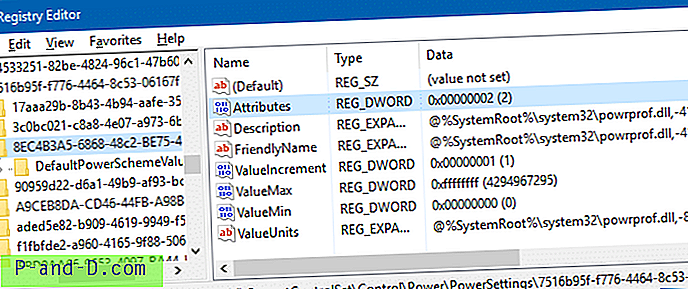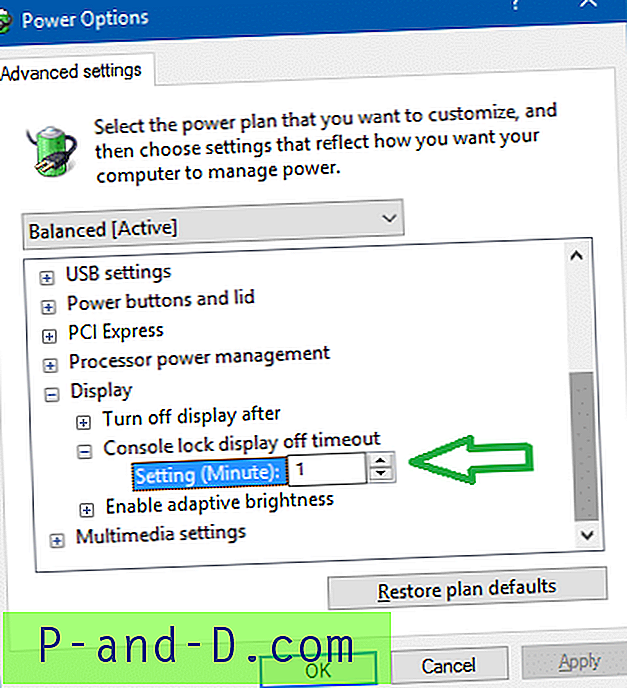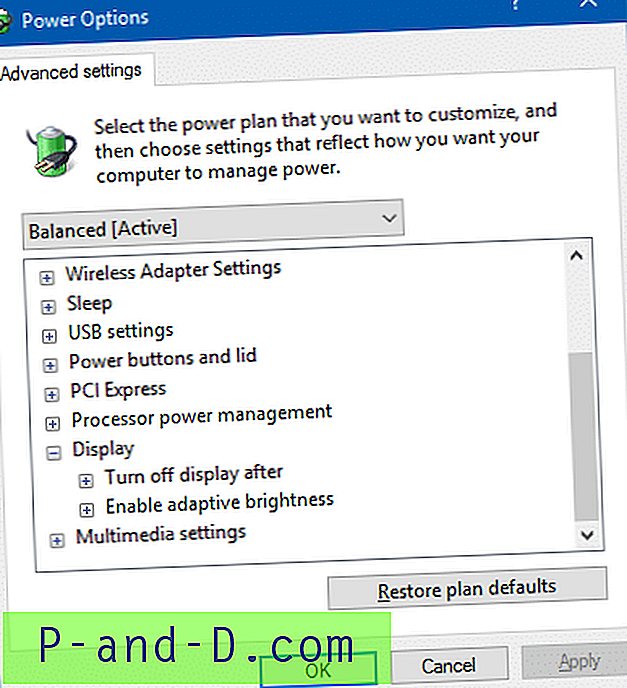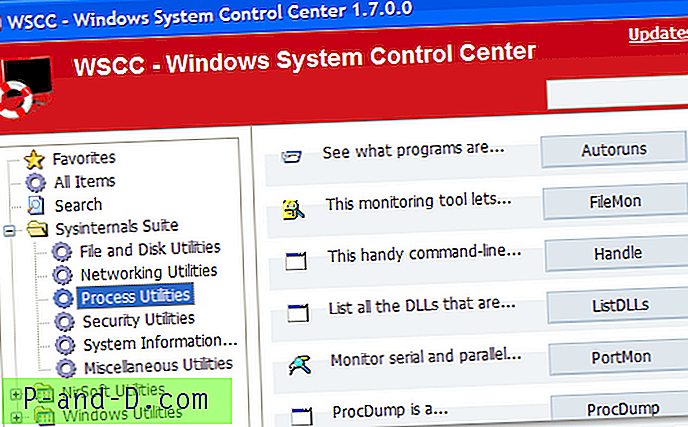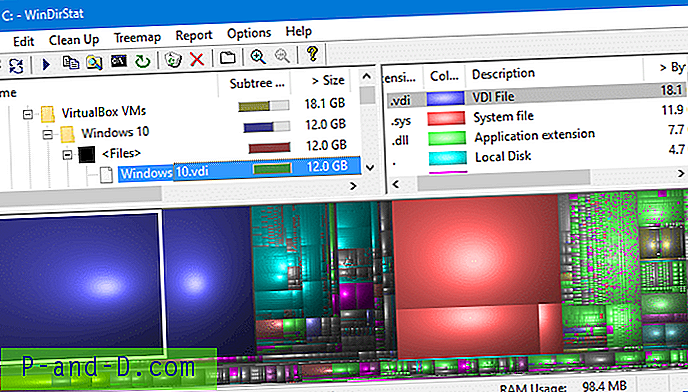Windows 8 이상에 존재하는 잠금 화면은 배경 이미지가있는 추가 화면입니다. 로그인 화면을 숨기는 잠금 화면에는 시간과 날짜, 앱 실행의 빠른 상태 및 현재 Windows Spotlight 이미지 세부 정보가 표시됩니다.

60 초 동안 사용자 활동이 없으면 잠금 화면 표시가 꺼져 전원을 절약합니다. 이 시간 초과는 장치 나 워크 스테이션을 잠 그거나 시작할 때 적용됩니다.
장치를 잠그면 사용자 계정에 설정된 표시 꺼짐 시간 초과 값이 잠금 화면에 영향을 미치지 않습니다. 잠금 화면 표시 끄기 시간 초과 값을 설정하기 위해 숨겨진 레지스트리 설정이 있습니다.이 옵션을 활성화하면 전원 옵션 대화 상자에 "콘솔 잠금 표시 끄기 시간 초과"숨겨진 설정이 표시됩니다.
방법 1 : 전원 옵션을 사용하여 잠금 화면 표시 시간 초과 늘리기
전원 옵션에서 잠금 화면 표시 시간 초과 설정을 활성화하는 방법은 다음과 같습니다.
- Regedit.exe를 시작하고 다음 키로 이동하십시오.
HKEY_LOCAL_MACHINE \ SYSTEM \ CurrentControlSet \ Control \ Power \ PowerSettings \ 7516b95f-f776-4464-8c53-06167f40cc99 \ 8EC4B3A5-6868-48c2-BE75-4F3044BE88A7
관련 : RegJump를 사용하여 레지스트리 키로 직접 이동하는 방법을 참조하십시오.
- 속성 이라는 값을 두 번 클릭하십시오.
- 값 데이터는 기본적으로 1로 설정되어 있습니다. 속성 데이터를 2로 변경하십시오.
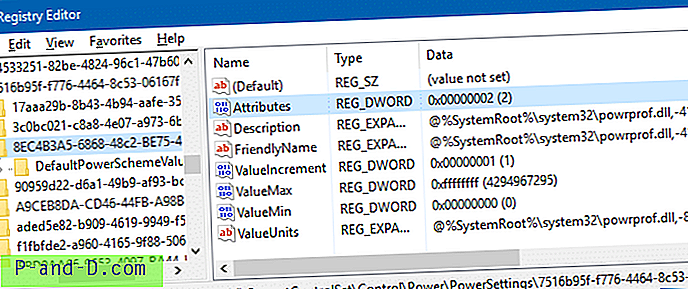
- 레지스트리 편집기를 종료하십시오.
Powercfg.cpl을 실행하여 전원 옵션 제어판 애플릿을여십시오.- 전원 옵션 제어판에서 현재 전원 관리 옵션 옆의 전원 설정 변경 링크를 클릭하십시오.
- 고급 전원 설정 변경을 클릭하십시오.
빠른 팁 : 고급 전원 설정 대화 상자를 빠르게 열려면 WinKey + R을 눌러 실행 대화 상자를 표시하고
control.exe powercfg.cpl,, 3명령을 실행하십시오. 이를 통해 몇 번의 마우스 클릭을 줄일 수있어 고급 옵션으로 바로 이동할 수 있습니다.레지스트리 설정을 적용한 후 고급 전원 설정 대화 상자는 다음과 같습니다 ( 콘솔 잠금 표시 시간 초과 옵션이 추가됨).
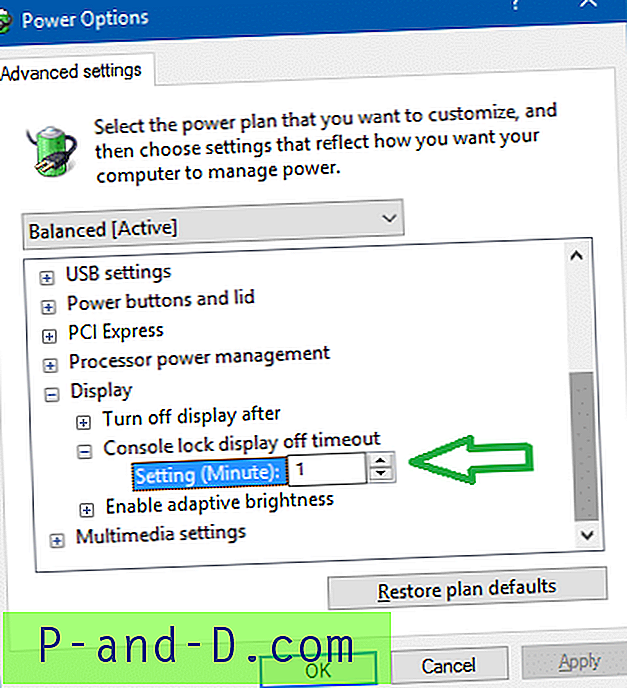
- 콘솔 잠금 표시 끄기 시간 초과가 1 분으로 설정되어 있으며 이는 Windows 기본 설정입니다. 필요에 따라 값을 늘릴 수 있으며 여기 에 입력 한 값이 설정 후 디스플레이 끄기에 설정 한 값 보다 작아야 합니다.
레지스트리 값을 추가하지 않으면 대화 상자에 옵션이 표시되지 않습니다.
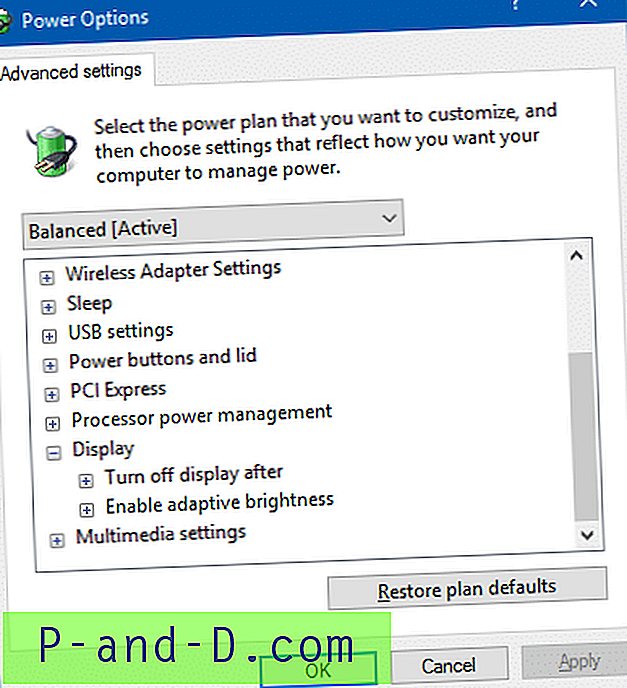
REG 파일을 사용하여 설정 자동화
- show_lock_screen_timeout-setting.zip을 다운로드하고 압축을 풀고 동봉 된 REG 파일을 실행하십시오.
레지스트리 편집은 Windows 8에서도 작동합니다.
방법 2 : Powercfg.exe 명령 줄을 사용하여 잠금 콘솔 표시 시간 초과 설정
PowerCfg.exe 유틸리티를 사용하여 PC가 잠금 해제 상태 일 때뿐만 아니라 잠긴 화면에있을 때 사용되는 디스플레이 시간 초과를 구성 할 수 있습니다. 관리 명령 프롬프트에서 다음 명령을 사용하여 표시 시간 초과를 제어 할 수 있습니다.
powercfg.exe / setacvalueindex SCHEME_CURRENT SUB_VIDEO VIDEOIDLE powercfg.exe / setacvalueindex SCHEME_CURRENT SUB_VIDEO VIDEOCONLOCK powercfg.exe / setactive SCHEME_CURRENT
VIDEOIDLE 시간 초과는 PC가 잠금 해제되어있을 때 사용되며 VIDEOCONLOCK 시간 초과는 PC가 잠긴 화면에있을 때 사용됩니다.
참고 :이 명령은 시스템이 연결되어 있고 AC 전원을 사용할 때 사용되는 시간 초과를 설정합니다. DC (배터리) 전원을 켤 때 사용되는 시간 초과를 설정하려면 /setdcvalueindex 대신 /setdcvalueindex 스위치를 사용하십시오.
균형 전원 관리 옵션을 사용하는 경우 ACSettingIndex 또는 DCSettingIndex 라는 값으로 다음 레지스트리 키에서 값이 자동으로 업데이트됩니다.
HKEY_LOCAL_MACHINE \ SYSTEM \ CurrentControlSet \ Control \ Power \ User \ PowerSchemes \ 381b4222-f694-41f0-9685-ff5bb260df2e \ 7516b95f-f776-4464-8c53-06167f40cc99 \ 8ec4b3a5-6868-48c2-be75-4f744be88abea
기본 GUID는 현재 선택된 전원 계획에 따라 다릅니다. GUID는 다음과 같습니다.
381b4222-f694-41f0-9685-ff5bb260df2e-밸런스드 8c5e7fda-e8bf-4a96-9a85-a6e23a8c635c-고성능 a1841308-3541-4fab-bc81-f71556f20b4a-절전